折り目をコンポーネントに適用してポリゴン メッシュを修正し、ハードとスムーズ間を移行するシェイプを、ベース メッシュの解像度を上げずに作成することができます。
折り目は、サブディビジョンのレベルごとの折り目量を示す折り目値によって計測されます。折り目値が大きいほど、シャープな折り目になります。たとえば、折り目値が 2 の場合、ベース レベルと 1 番目のレベルのエッジに完全な折り目が付き、それより細かいレベルのエッジには折り目が付きません。
Maya にはポリゴン メッシュ上にエッジと頂点を作成する方法が 2 つあります。折り目ツール(Crease Tool) (メッシュの編集 > 折り目ツール(Edit Mesh > Crease Tool))と折り目セット エディタ(Crease Set Editor) (メッシュの編集 > 折り目セット エディタ(Edit Mesh > Crease Set Editor))です。
折り目ツール(Crease Tool)は折り目値をメッシュ上で直接変更し、折り目の選択セットを作成(Create Crease Selection Set)コマンドと組み合わせて使用することができます。
折り目セット エディタ(Crease Set Editor)では単一のウィンドウからシーン内のすべての折り目セットに対して作業でき、複数のメッシュにわたる折り目値と折り目セットの選択、管理、編集が簡単に行えます。
これらの方法を同じコンポーネントに対して交互に使用することはできないため、ワークフロー全体を通じて 1 つの方法を選択して使用する必要があります。
エッジまたは頂点のセレクション モードになっているときには、 キーを押しながらシーン ビュー内を
キーを押しながらシーン ビュー内を クリックして、マーキング メニューから折り目ツール(Crease Tool)を選択することもできます。
クリックして、マーキング メニューから折り目ツール(Crease Tool)を選択することもできます。
 でドラッグして、折り目の値を調整します。
でドラッグして、折り目の値を調整します。
ビューポートにヘッドアップ ディスプレイが表示され、折り目モード(Crease Mode)、現在の折り目値(Crease Value)、現在の分割レベルで可視となる折り目の最大値(Maximum Value)が示されます。
折り目が適用されたエッジは、オリジナルのメッシュ上ではより太い線で表示されます。折り目が適用された頂点は、頂点を囲む小さい円で示されます。
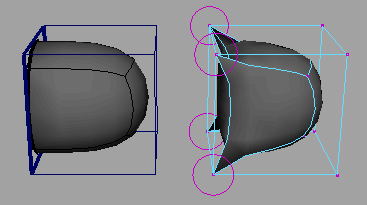
折り目選択セットを使用すると、折り目ツール(Crease Tool)を使用して折り目を付けたコンポーネントをすばやくグループ化したり、選択することができます。このセットは頻繁に変更する折り目付きコンポーネントや類似した折り目付きコンポーネントを選択するのに便利です。折り目の選択セットを作成(Create Crease Selection Set) (メッシュの編集 > 折り目選択セット > 折り目の選択セットを作成(Edit Mesh > Crease Selection Sets > Create Crease Selection Set) >  )を選択して折り目選択セットを作成することができます。作成した後は、次の場所からセットを選択できます。
)を選択して折り目選択セットを作成することができます。作成した後は、次の場所からセットを選択できます。
 +
+  +
+  )
)
 を選択します。
を選択します。
または、 キーと
キーと  キーを押しながらシーン内を
キーを押しながらシーン内を  して、表示されるマーキング メニューから折り目の選択セットを作成(Create Crease Selection Set)項目を選択して折り目選択セットを作成することもできます。
して、表示されるマーキング メニューから折り目の選択セットを作成(Create Crease Selection Set)項目を選択して折り目選択セットを作成することもできます。
シーン内の現在の折り目選択セットのリストが、メッシュの編集 > 折り目選択セット(Edit Mesh > Crease Selection Sets)メニュー項目内または折り目ツール(Crease Tool)マーキング メニュー内に表示されます。
折り目セット エディタ(Crease Set Editor)を使用して折り目セットを作成するには
 クリックし、状況に応じたメニューからセットを作成(Create Set)を選択します。
クリックし、状況に応じたメニューからセットを作成(Create Set)を選択します。
折り目セット(Crease Set)リストに新しい折り目セットが表示されます。